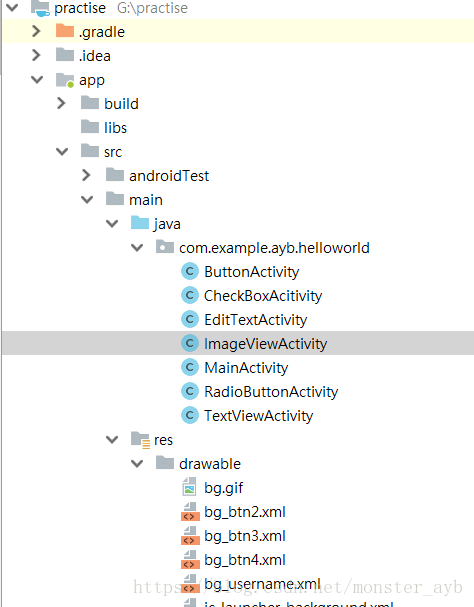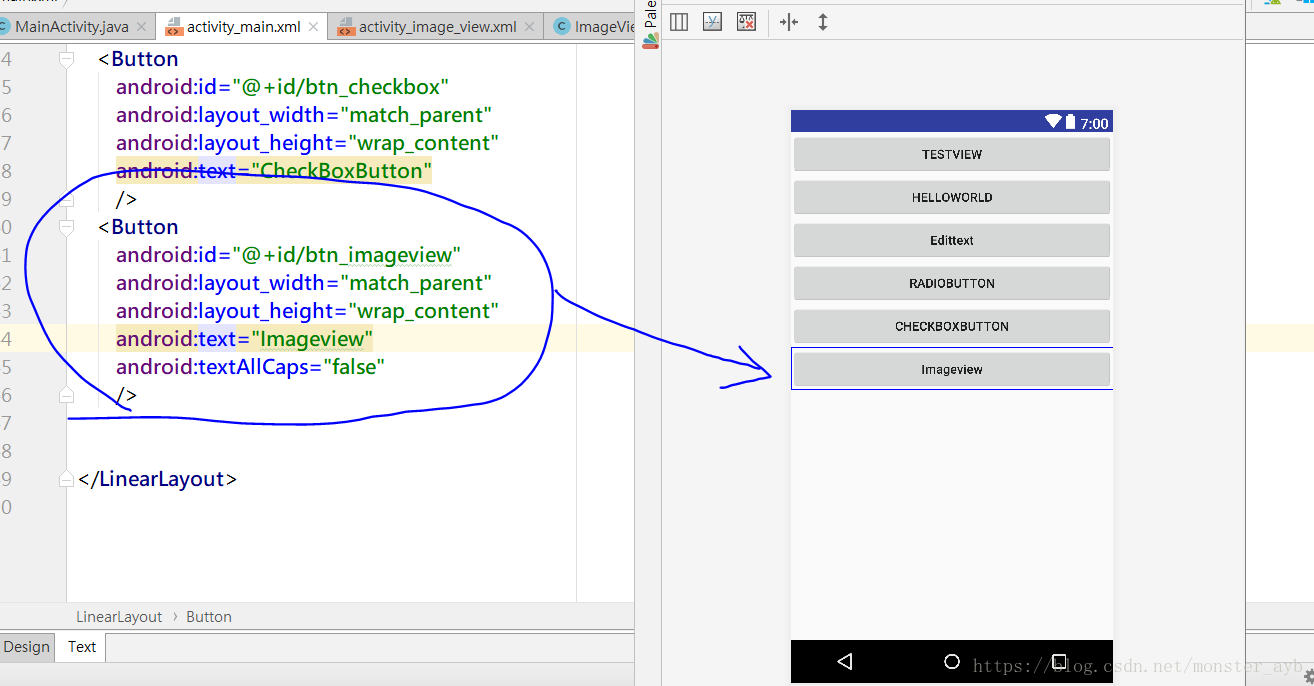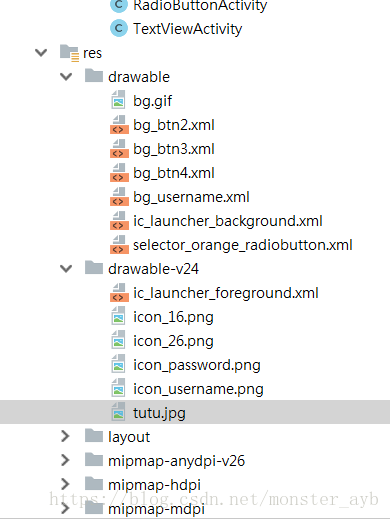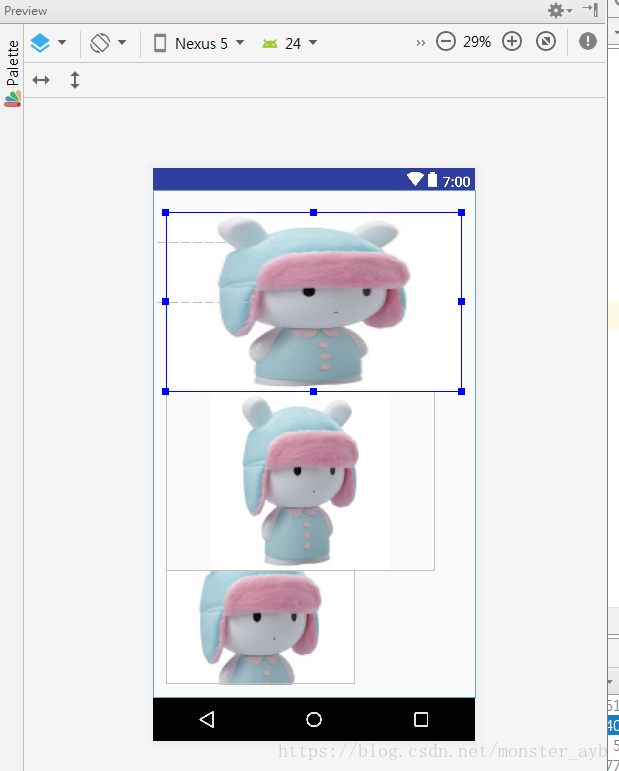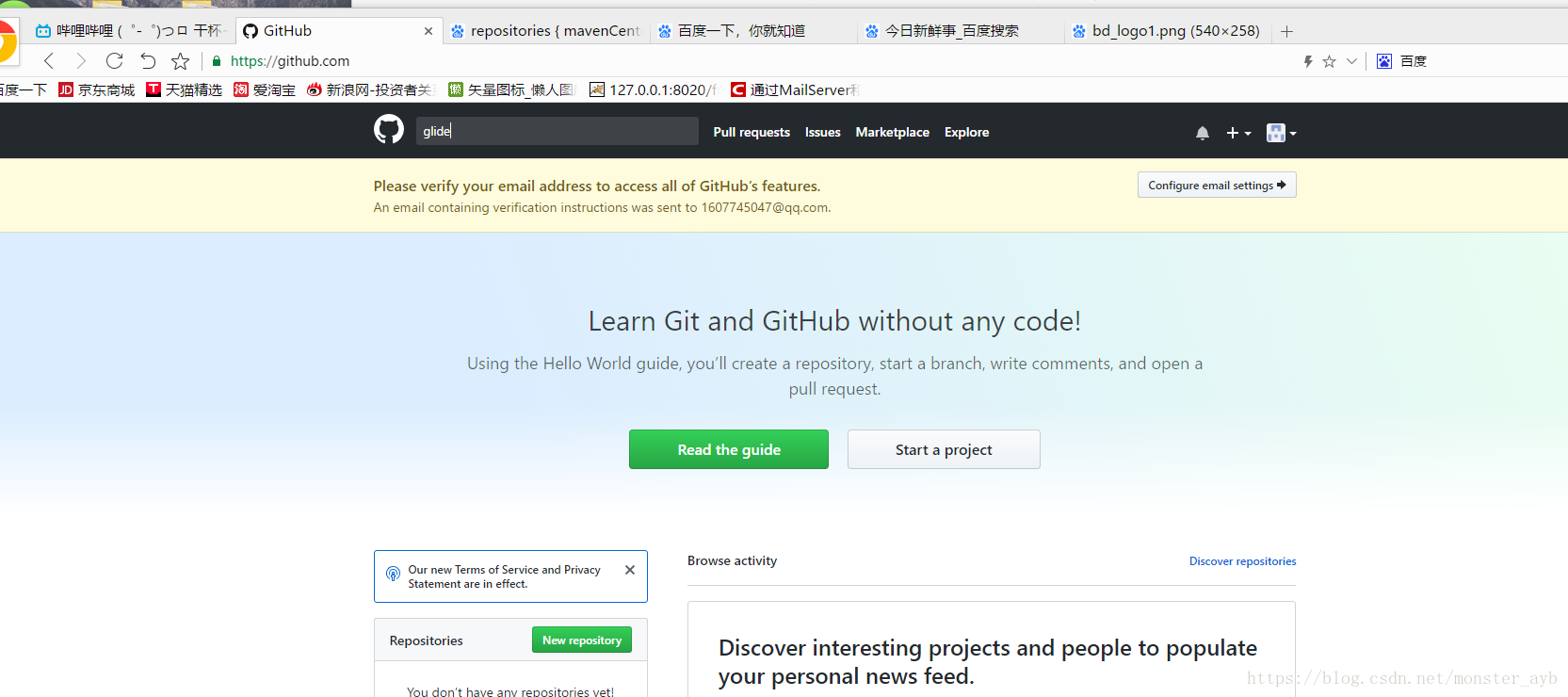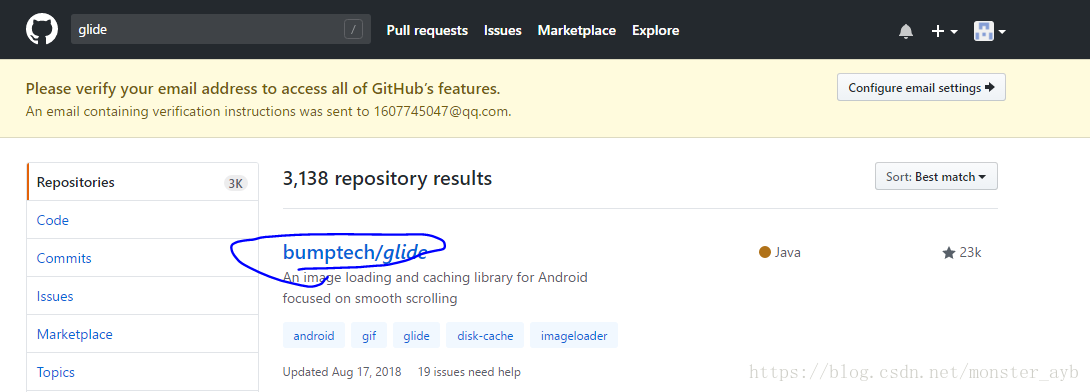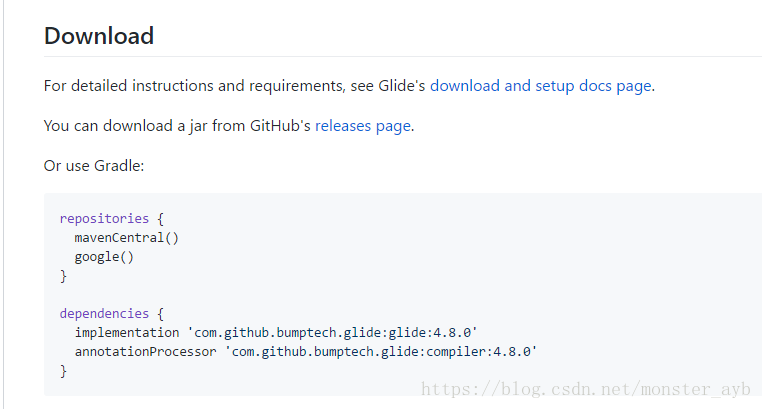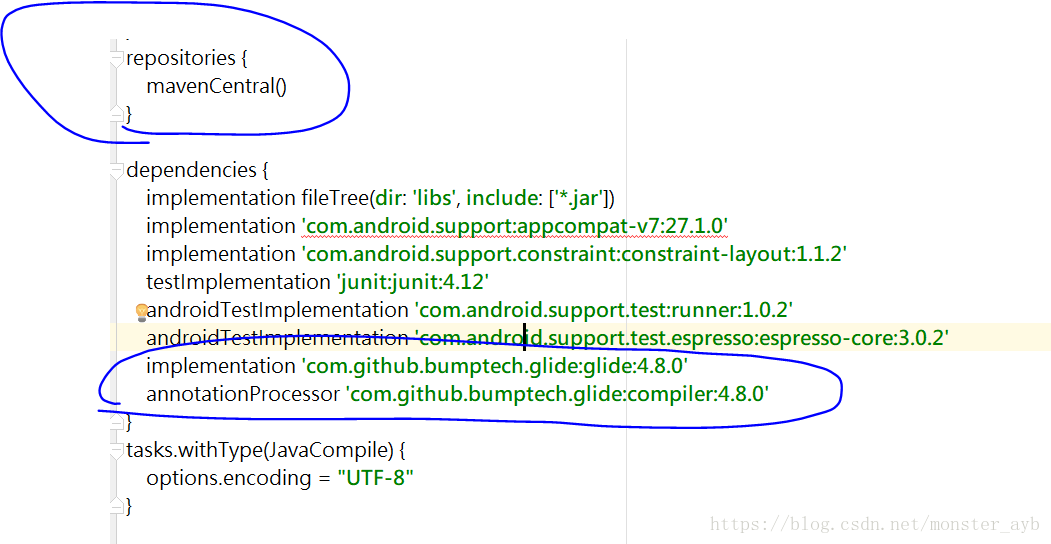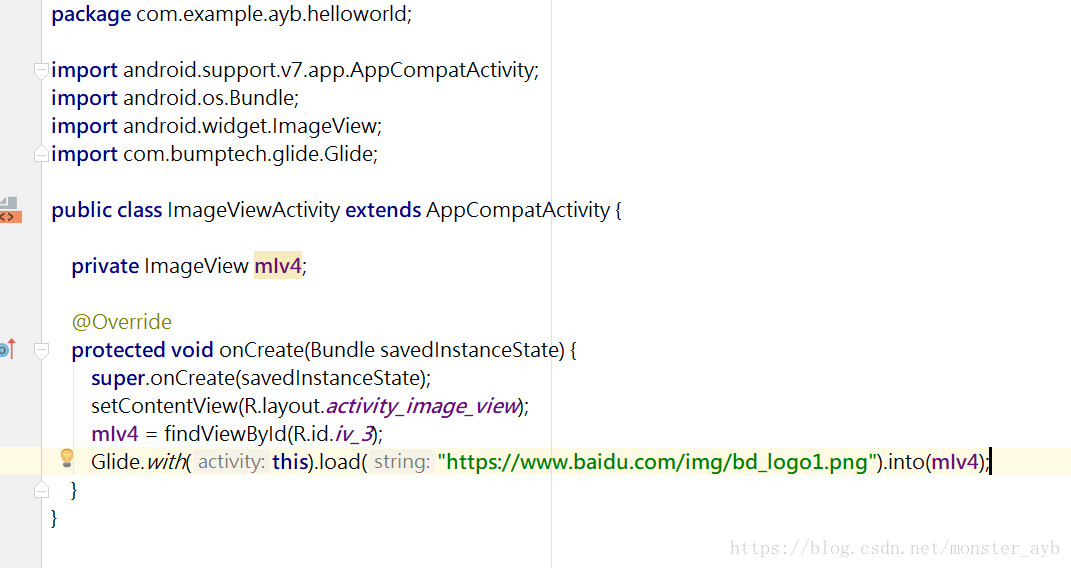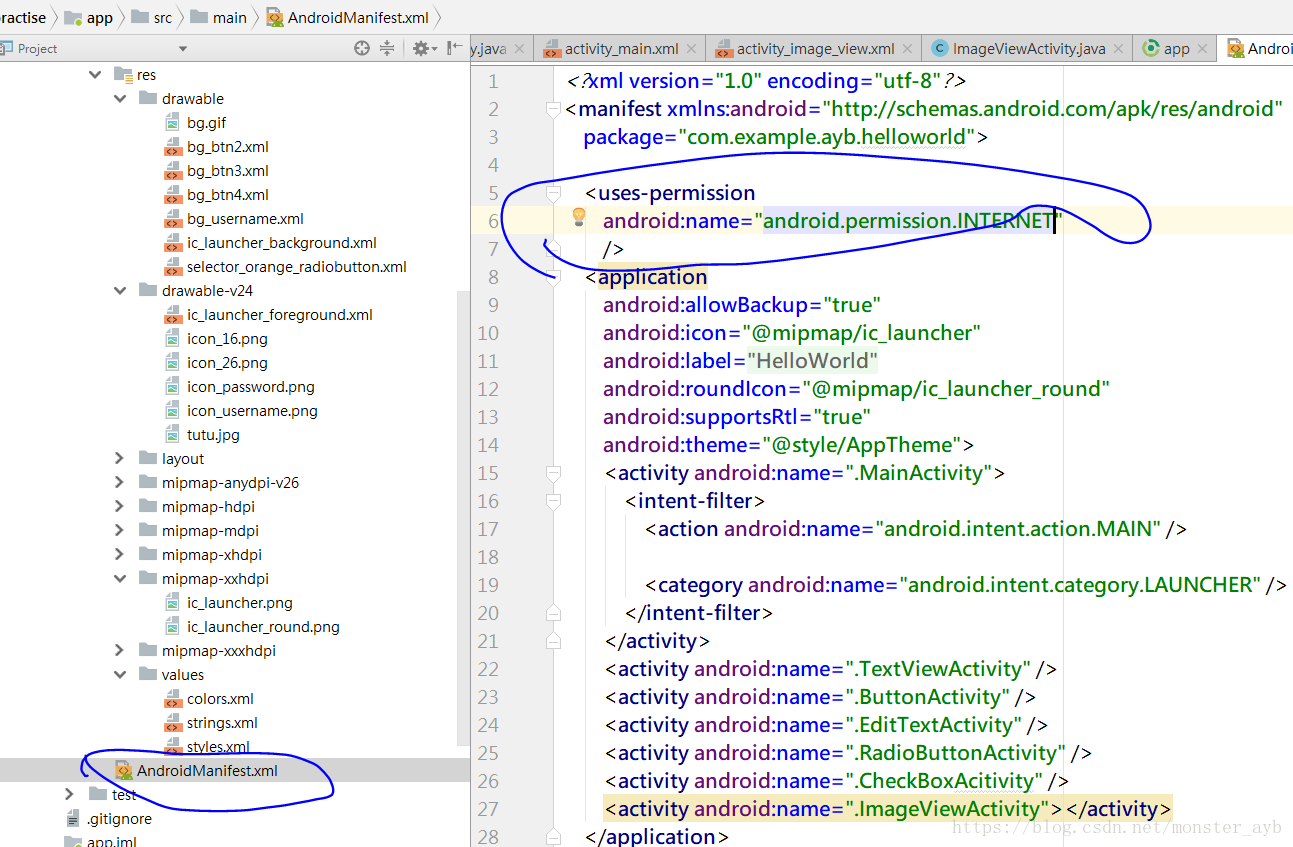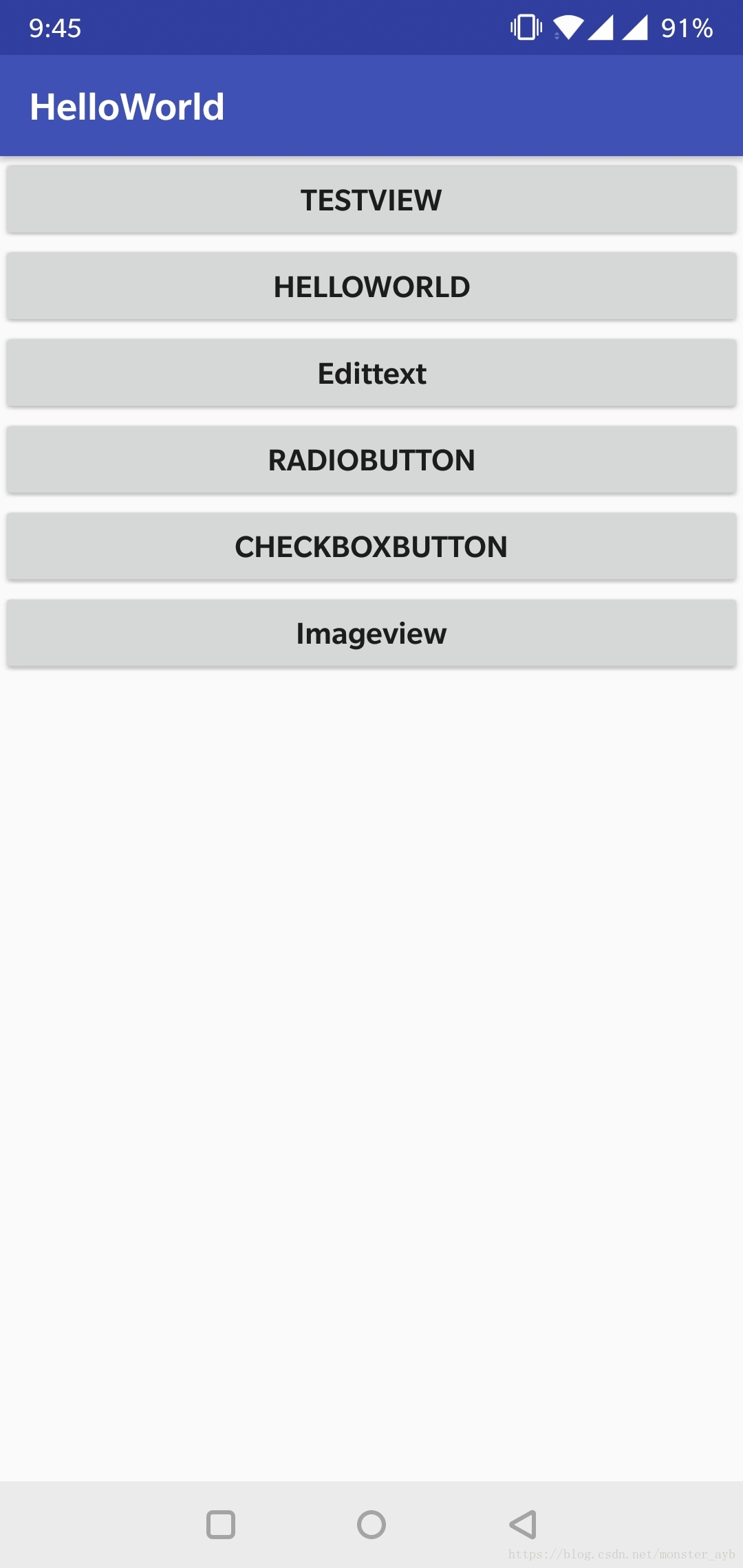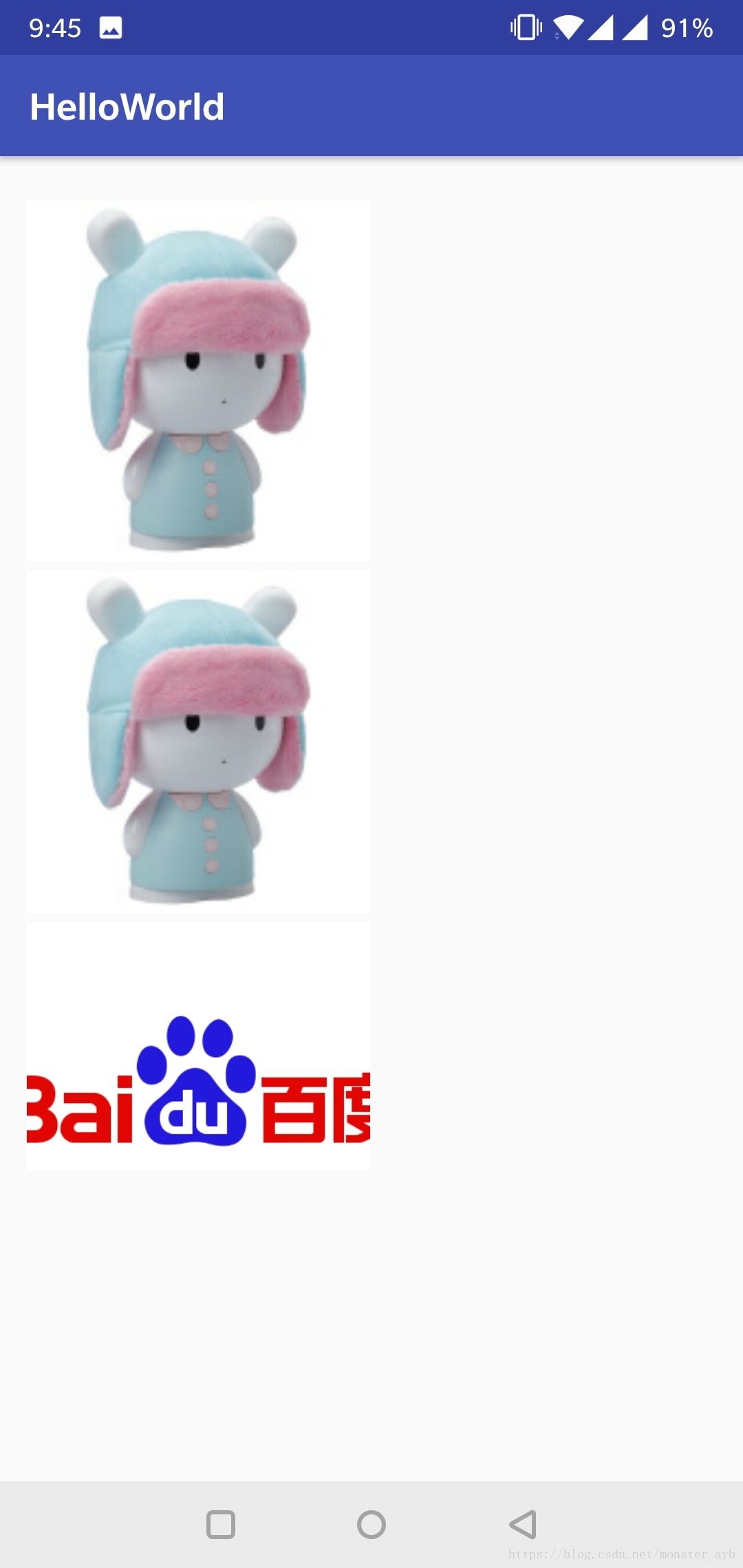版权声明:本文为博主原创文章,未经博主允许不得转载。 https://blog.csdn.net/monster_ayb/article/details/82084408
安卓开发-Android Studio-前端引入图片
1· 新建一个Activity 名为ImageViewActivity
2.在activity_main.xml里面设置按钮 即
3.在MainActivity里面声明ImageViewActivity 并设置点击事件。
package com.example.ayb.helloworld;
import android.content.Intent;
import android.support.v7.app.AppCompatActivity;
import android.os.Bundle;
import android.view.View;
import android.widget.Button;
import android.widget.EditText;
public class MainActivity extends AppCompatActivity {
private Button mBtnTextView;
private Button mBtnButton;
private Button mBtnEditText;
private Button mBtnRadioButton;
private Button mBtnCheckBox;
private Button mBtnImageView;//此处为声明
@Override
protected void onCreate(Bundle savedInstanceState) {
super.onCreate(savedInstanceState);
setContentView(R.layout.activity_main);
mBtnTextView = findViewById(R.id.btn_textview);
mBtnButton = findViewById(R.id.btn_button);
mBtnEditText = findViewById(R.id.btn_edittext);
mBtnRadioButton = findViewById(R.id.btn_radiobutton);
mBtnCheckBox = findViewById(R.id.btn_checkbox);
mBtnImageView = findViewById(R.id.btn_imageview);//根据Id找到ImageView
setOnClickListener();
}
private void setOnClickListener(){
OnClick onClick = new OnClick();
mBtnTextView.setOnClickListener(onClick);
mBtnRadioButton.setOnClickListener(onClick);
mBtnEditText.setOnClickListener(onClick);
mBtnButton.setOnClickListener(onClick);
mBtnCheckBox.setOnClickListener(onClick);
mBtnImageView.setOnClickListener(onClick);//设置点击事件
}
private class OnClick implements View.OnClickListener{
@Override
public void onClick(View v){
Intent intent = null;
switch (v.getId()){
case R.id.btn_textview:
intent = new Intent(MainActivity.this,TextViewActivity.class);
break;
case R.id.btn_button:
intent = new Intent(MainActivity.this,ButtonActivity.class);
break;
case R.id.btn_edittext:
intent = new Intent(MainActivity.this, EditTextActivity.class);
break;
case R.id.btn_radiobutton:
intent = new Intent(MainActivity.this, RadioButtonActivity.class);
break;
case R.id.btn_checkbox:
intent = new Intent(MainActivity.this, CheckBoxAcitivity.class);
break;
case R.id.btn_imageview:
intent = new Intent(MainActivity.this, ImageViewActivity.class);
break;
}
startActivity(intent);
}
}
}4.在ImageViewActivity里面引入本地图片
id 即设置图片框id 方便添加事件
layout_width/height 即设置图片框高度和宽度
background 设置图片框背景颜色
src 引入本地图片 图片存放在drawable-v24中
<?xml version="1.0" encoding="utf-8"?>
<RelativeLayout xmlns:android="http://schemas.android.com/apk/res/android"
android:layout_width="match_parent"
android:layout_height="match_parent"
android:padding="15dp">
<ImageView
android:id="@+id/iv_1"
android:layout_width="330dp"
android:layout_height="200dp"
android:background="#f99999"
android:src="@drawable/tutu"
android:scaleType="fitXY"
android:layout_marginTop="10dp"
/>
<ImageView
android:id="@+id/iv_2"
android:layout_width="300dp"
android:layout_height="200dp"
android:src="@drawable/tutu"
android:layout_below="@id/iv_1"
android:scaleType="fitCenter"
/>
<ImageView
android:id="@+id/iv_3"
android:layout_width="210dp"
android:layout_height="200dp"
android:layout_below="@id/iv_2"
android:scaleType="centerCrop"
android:src="@drawable/tutu" />
</RelativeLayout>scaleType则是填充图片框 有三种方法 fitXY 拉伸是指完全填充 fitCenter 使之居中填充 CenterCrop 使之裁剪填充
例如
除了本地图片之外也可以调用网络图片
先进入GitHub 搜索glide
选择bumptech/glide
进入后可以下载架包 也可以用代码实现
在下面的bulid.grade中修改代码
修改后
下面修改ImageViewActivity中的代码 在代码中引入得是百度的图片
之后点击运行会出错 因为没有INTERNET权限 下面在AndroidManifest里面添加权限
再次运行
点击ImageView